Windows10系统之家 - 安全纯净无插件系统之家win10专业版下载安装
时间:2020-05-03 19:17:18 来源:Windows10之家 作者:huahua
win10系统不断使用中想必用户们的电脑操作技术特在慢慢的提高,许多看似困难的问题也都能够自己解决了,win10声音驱动在哪?天小编就为大家带来了打开windows10声音驱动的方法,有兴趣的小伙伴们快来看看吧。
win10声音驱动在哪
1、首先进入wom10桌面,鼠标右键计算机图标,选择管理打开。
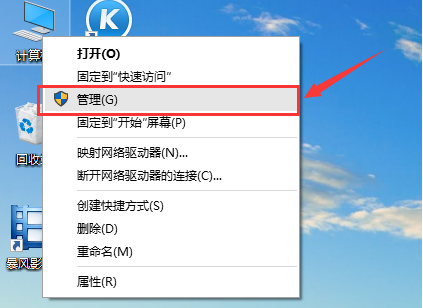
2、在计算机管理界面的左侧点击设备管理器打开。
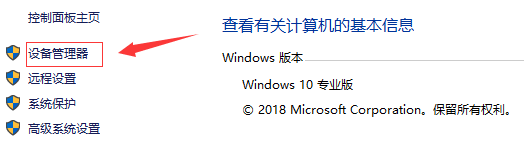
3、在设备管理器界面中双击打开声音、视频和游戏控制器,即可查看当前电脑的声音驱动。
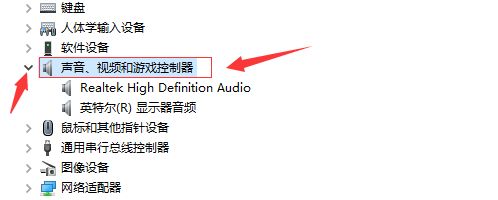
相关文章
热门教程
热门系统下载
热门资讯





























